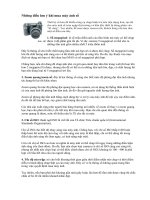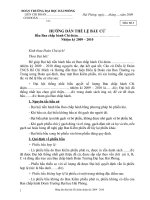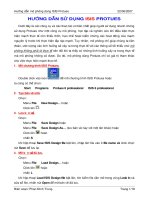Hướng dẫn mua máy ảnh cũ ppt
Bạn đang xem bản rút gọn của tài liệu. Xem và tải ngay bản đầy đủ của tài liệu tại đây (793.83 KB, 20 trang )
Hướng dẫn mua máy ảnh cũ
Không phải ai cũng có sẵn tài chính để mua máy ảnh mới với giá cao, chính vì
vậy nhiều người nghĩ đến việc tìm mua máy ảnh cũ đã qua sử dụng. Ưu điểm
chính của máy ảnh cũ là sự hấp dẫn về giá cả và nếu cẩn thận, kĩ lưỡng bạn
có thể tìm được những chiếc máy ảnh rất tốt, phù hợp với túi tiền và sở thích.
Một đặc điểm tương đối dễ thấy đối với những người yêu nhiếp ảnh là thường xuyên
"lên đời" máy. Một chiếc máy ảnh có tuổi thọ tương đối dài (thường trên 10 năm),
nhưng thời gian đó là quá nhiều cho phát triển các công nghệ mới tiên tiến. Vì thế
nhiều người muốn bán máy ảnh cũ để nâng cấp lên máy ảnh mới, phù hợp với công
nghệ hơn.
Bên cạnh đó còn có hai "nguồn" máy ảnh cũ nổi bật, một là những người yêu công
nghệ và có tài chính tốt muốn đổi máy để thỏa mãn nhu cầu chạy theo mốt, và cũng
để thỏa mãn niềm đam mê khám phá những công nghệ nhiếp ảnh tiên tiến nhất; hai là
những người cần tiền gấp để đầu tư việc gì đó.
Khi mua máy ảnh cũ, bạn nên đến những cửa hàng có thương hiệu từ lâu, được nhiều
người tin tưởng, phản hồi tốt. Giá máy ở đây có thể đắt hơn so với người dùng bán bên
ngoài vì các cửa hàng sẽ bảo hành từ 3 – 6 tháng cho bạn nếu máy có trục trặc. Các
cửa hàng này có địa chỉ cụ thể nên bạn cũng yên tâm hơn.
Bạn cũng có thể mua trực tiếp của chủ máy nếu cảm thấy tin tưởng, giá có vẻ tốt
nhưng không được bảo hành lâu, thường thì bao test vài ngày đến một tuần. Máy hỏng
thì trả lại, hoàn tiền.
Một vài lưu ý khi mua máy ảnh cũ
Xác định rõ nhu cầu chính khi mua máy ảnh: điều này sẽ tác động đến giá cả, các
phụ kiện đi kèm cũng như vòng đời của chiếc máy.
Tìm hiểu báo giá máy mới tại các cửa hàng, khoanh vùng mẫu máy thật sự quan tâm
để nắm được mức giá hợp lý.
Tìm hiểu tính năng, phản hồi chất lượng của các dòng máy đó trước khi mua.
Không nên mua dòng máy quá cũ, chất lượng phần cứng cũng như công nghệ không
còn đảm bảo.
Theo nhiều thợ sửa chữa, màn hình, ống kính và pin là những yếu tố dễ bị tác động
nhất trong quá trình sử dụng, cần kiểm tra kĩ những yếu tố này.
Hình thức bên ngoài cũng cần được chú ý
Cần chú ý hình thức bên ngoài, những vết xước nhỏ tối thiểu là có thể chấp nhận
được do quá trình sử dụng hoặc bị cọ xát vào các vật khác. Tuy nhiên vết nứt hở kẽ,
vết xước dài hoặc bị móp thì khả năng là máy đã bị va đập mạnh.
Kiểm tra ốc vít trên máy và trên ống kính xem có bị xước, toét ren không.
Ống kính có bị bụi và xước không, thử zoom xa, zoom gần xem mô tơ có phát tiếng
kêu to khác thường không, có bị lọc xọc không.
Thử tất cả các nút xem có chắc tay không, các nút hoạt động có chính xác không, độ
nhạy của các nút có tốt không đặc biệt là nút chụp.
Nếu có thể yêu cầu người bán sạc đầy pin từ trước để có thể thử vận hành tại chỗ một
khoảng thời gian đủ dài để kiểm tra kỹ, đồng thời xem có hiện tượng sụt pin không, pin
có bị chai không. Sạc pin có được không.
Kiểm tra màn hình LCD có điểm chết hay không, màn hình hiển thị chất lượng thế
nào, chụp tờ giấy trắng xem có xuất hiện điểm đen không.
Chụp với chế độ tự động, trong điều kiện ánh sáng thấp xem flash hoạt động thế
nào, có tự đánh không, mức độ bao phủ ánh sáng tốt không.
Phụ kiện đi kèm tốt nhất là còn đầy đủ: giấy tờ mua bán, thời điểm bảo hành đi kèm,
vỏ hộp, cáp, đĩa CD, pin, thẻ nhớ… Lưu ý test sử dụng các phụ kiện này.
Lên các diễn đàn chuyên nghiệp như Xóm nhiếp ảnh, vnphoto, forum các hãng máy
ảnh để tìm hiểu thông tin.
Tìm hiểu kỹ về chiếc máy định mua và tư vấn của người hiểu biết
Nhờ người có kinh nghiệm, hiểu biết về máy ảnh đi cùng để tư vấn.
Kiểm tra sự chắc chắn của máy
Kiểm tra chất lượng ảnh chụp
Kiểm tra số lượng ảnh đã chụp
Tháo ống kính, đậy nắp thân máy và chụp 3 bức ở chế độ manual, chỉnh ISO thấp và
thời gian chụp là 1/20 giây. Nếu bức hình chép ra máy tính có đốm xanh, đỏ, thì nên
xem xét lại trước khi mua.
Với ống kính đi kèm máy, kiểm tra khả năng lấy nét, tốc độ chụp, xem có bị bụi bẩn
không
Kiểm tra tất cả các nắp đậy và các cổng kết nối xem có vấn đề gì không, nếu có rỉ sét
hoặc bụi bẩn thì chứng tỏ máy không được quan tâm dọn dẹp cho lắm.
Tuổi thọ của máy ảnh ống kính rời thông thường ở khoảng 100 – 150 nghìn shot. Nếu
máy đã chụp khoảng gần 100 nghìn shot thì nên cân nhắc việc mua máy. Có thể dùng
các chương trình để kiểm tra số kiểu đã chụp. Với Canon, phần mềm phổ biến nhất là
EOSinfo nhưng có những hãng không có phần mềm để kiểm tra.
Nên mua thêm những thiết bị để bảo vệ, bảo quản máy như hộp chống ẩm, túi đựng
chống va đập, kính lọc, hood che.
Trên đây là một số lưu ý, một chiếc máy ảnh có giá trị không phải là nhỏ, nó còn bao
gồm cả sự đam mê nghệ thuật trong đó nên các bạn đừng ngại mất thời gian mà tìm
hiểu thật kỹ về chiếc máy trước khi quyết định mua. Chúc các bạn luôn sáng tạo và
đam mê với chiếc máy ảnh của mình.
Bí quyết căn chỉnh các thông số máy ảnh.
Làm thế nào để chụp được những bức ảnh đủ sáng? Cơ chế đo sáng của máy
ảnh số? Ý nghĩa của việc thay đổi khẩu độ, tốc độ, độ nhạy sáng của máy
ảnh? Cách thiết lập ISO phù hợp với hoàn cảnh chụp? Dưới đây là những
hướng dẫn căn bản trả lời cho bạn các thắc mắc trên.
Nguyên nhân gây ra hình ảnh mờ?
Chúng ta hãy bắt đầu bằng việc thảo luận xem cái gì gây ra hiện tượng mờ, nhòe,
nhiễu trên ảnh chụp. Thông thường đây là những nét mờ nhòe không mong muốn và
không liên quan tới việc lấy nét của bạn (tức là bạn cố tình tạo ra hiệu ứng mờ trên ảnh
khi thay đổi đối tượng lấy nét), mà thường là do chuyển động gây ra: một là do máy
ảnh của bạn dịch chuyển, hai là đối tượng chụp dịch chuyển, hoặc là cả hai.
Một giải pháp cho vấn đề này là đặt máy ảnh cố định, ví dụ như sử dụng chân máy, đặt
trên bàn, phiến đá hay bất cứ thứ gì có thể giúp máy được ổn định. Tuy nhiên, nếu đối
tượng chụp chuyển động thì dù có chân máy cũng không loại bỏ được mờ nhòe. Để loại
bỏ mờ nhòe gây ra bởi chuyển động của chủ thể và máy ảnh, bạn chỉ có cách là chụp
ảnh nhanh hơn. Nếu bạn có thể khiến máy ảnh của bạn giảm thời gian cần thiết để
chụp được một bức ảnh thì có nghĩa là có ít thời gian hơn để đối tượng/máy ảnh di
chuyển. Kết quả là hình ảnh sắc nét hơn.
Vì vậy, để loại bỏ mờ, chúng ta cần phải sử dụng tốc độ chụp nhanh hơn. Để hiểu làm
thế nào để tăng tốc độ chụp, chúng ta cần phải hiểu một chút về việc làm thế nào một
máy ảnh lấy ánh sáng khi chụp ảnh.
Cơ chế phơi sáng của máy ảnh
Tất cả các máy ảnh kỹ thuật số đều tích hợp sẵn một công cụ đo sáng để giúp máy ảnh
chụp được một hình ảnh có độ phơi sáng tốt (tức là không quá tối, không quá sáng).
Trước khi bạn có một shot hình, công cụ đo sáng của máy ảnh sẽ xem xét cảnh vật mà
bạn đang định chụp và đo xem lượng ánh sáng xung quanh đang ở mức độ nào. Sau
khi nắm được bao nhiêu ánh sáng là cần thiết để chụp được bức ảnh vừa đủ sáng, máy
ảnh của bạn có thể điều chỉnh 3 thông số trên máy, gồm tốc độ màn trập, khẩu độ ống
kính và thiết lập ISO, để cho ra chỉ số ánh sáng thích hợp.
Tốc độ màn trập
Trước đây các máy ảnh cơ sử dụng một mảnh kim loại nằm giữa ống kính và cảm biến
– còn gọi là "màn trập cơ học" - để chặn ánh sáng. Khi bạn nhấn nút chụp để chụp
ảnh, màn trập mở ra và cho phép ánh sáng đi qua ống kính và tiếp xúc với bộ cảm
biến. Sau một khoảng thời gian, màn trập đóng lại (tạo nên một tiếng click) và không
có thêm chút ánh sáng nào tiếp xúc được với cảm biến nữa. Khoảng thời gian màn trập
mở cho ánh sáng đi qua được gọi là "tốc độ màn trập" (shutter speed). Tốc độ màn
trập dài cho phép nhiều ánh sáng đi qua. Tốc độ màn trập ngắn cho phép ít ánh sáng
đi qua.
Các máy ảnh kỹ thuật số ngày nay cũng sử dụng nguyên lý tương tự, nhưng sử dụng
một "màn trập điện tử". Máy ảnh bật cảm biến lên trong một thời gian để nhận ánh
sáng và sau đó tắt đi. Khoảng thời gian này vẫn gọi là "tốc độ màn trập" và hoạt động
theo cách tương tự như tốc độ màn trập cơ. Nếu bộ cảm biến của máy ảnh được "bật"
trong một thời gian dài (tức là tốc độ màn trập chậm), nó sẽ thu ánh sáng nhiều hơn.
Nếu bộ cảm biến chỉ được bật một thời gian ngắn (tức là tốc độ màn trập nhanh), nó sẽ
thu được ít ánh sáng.
Độ mở ống kính
Thông số thứ hai máy ảnh có thể thay đổi để điều chỉnh độ phơi sáng là khẩu độ ống
kính. Bên trong ống kính máy ảnh của bạn, có một lỗ dùng để điều chỉnh độ mở của
ống kính lớn hơn hoặc nhỏ hơn. Mỗi một mức mở của ống kính đã được nhà sản xuất
tính toán và thiết lập thành các giá trị "khẩu độ" cố định, mà người dùng chỉ có thể
chỉnh khẩu độ của ống kính theo các giá trị định sẵn này. Tùy theo từng ống kính/loại
máy ảnh mà số lượng các giá trị khẩu độ định sẵn có thể nhiều hoặc ít hơn, nghĩa là
ống kính cho phép mở rộng hơn hoặc thu hẹp hơn.
Hình ảnh minh họa khẩu độ cho thấy, giá trị khẩu độ tăng lên thì độ mở ống kính giảm
đi. Trong trường hợp này, khẩu độ lớn nhất là f 2.8, khẩu độ nhỏ nhất là f 16. Nếu
khẩu độ lớn hơn, giống như hình ảnh bên phải, lượng ánh sáng có thể đi qua ống kính
và tiếp xúc với cảm biến nhiều hơn. Nếu khẩu độ nhỏ hơn, lượng ánh sáng cũng ít hơn.
Ống kính nào có khẩu độ f 1.4 thì có thể mở rất rộng, và nếu có khẩu độ f 22 thì ống
kính có thể mở với khe rất nhỏ cho ánh sáng đi qua.
Khi khẩu độ nhỏ hơn thì độ sâu trường ảnh (DOF – Depth of Field) sẽ lớn hơn, nghĩa là
sẽ có nhiều điểm hơn trong khung hình được nằm trong khoảng lấy nét và do đó hình
ảnh sẽ sắc nét hơn. Bạn nên sử dụng khẩu độ hẹp khi chụp ảnh phong cảnh để mọi thứ
đều sắc nét. Nếu bạn chọn khẩu độ rất rộng, ví dụ f 1.4, thì chỉ có phần trung tâm, tức
tiêu điểm, là được lấy nét, các phần còn lại sẽ bị mờ. Bạn nên sử dụng khẩu độ rộng
khi chụp chân dung, để giúp chủ đề của bạn nổi bật so với xung quanh.
Thiết lập ISO
Sử dụng máy ảnh, chắc chắn bạn sẽ thấy ký hiệu ISO trên máy, các diễn đàn về máy
ảnh cũng nói rất nhiều về việc điều chỉnh thông số ISO để có bức ảnh đẹp. Vậy ISO là
gì?
ISO là đại lượng đo độ nhạy sáng của cảm biến máy ảnh đối với ánh sáng, do tổ chức
Tiêu chuẩn Đo lường Quốc tế (International Organization for Standardization) thống
nhất và đưa ra làm quy chuẩn khi sản xuất máy ảnh. Để hiểu rõ hơn về xuất xứ hình
thành đại lượng này, bạn có thể tham khảo Wikipedia.
Máy ảnh số chia các mức độ nhạy sáng của cảm biến ảnh thành các mức khác nhau và
mỗi mức sẽ có giá trị nhạy sáng gấp đôi mức trước đó. Các mức ISO phổ biến trên máy
ảnh số là: 100, 200, 400, 800, 1600, 3200 Hiện nay các máy ảnh DSLR cao cấp đã có
thể hỗ trợ ISO mức thấp nhất là 50 và cao nhất là 25.600.
ISO 100 có độ nhạy thấp nhất với ánh sáng. ISO cao hơn, cảm biến càng nhạy cảm hơn
với ánh sáng, tức là bức ảnh của bạn sẽ nhận được nhiều ánh sáng hơn. Trong điều
kiện ánh sáng cao, ISO 100 sẽ đảm bảo bức ảnh đủ sáng. Trong điều kiện ánh sáng
thấp hơn, bạn sẽ cần phải nâng ISO lên. Vì vậy, nếu bạn chụp vào ban đêm, mức ISO
1600 có thể cho phép bạn có được những hình ảnh mà bạn muốn. Tuy nhiên, để có
được bức ảnh sáng hơn, bạn phải đánh đổi bằng độ sắc nét của ảnh. ISO càng cao thì
ảnh sẽ càng có nhiều nhiễu hạt.
Áp dụng khi chụp một bức ảnh
Chiếc máy ảnh số được thiết kế để có thể tính toán một lượng ánh sáng đủ để chụp
một bức ảnh và có một số cách để tìm ra được lượng ánh sáng đó. Nó có thể mở khẩu
độ ống kính ở mức lớn nhất và sử dụng tốc độ màn trập nhanh. Nó có thể đóng khẩu
độ nhỏ hơn và sử dụng tốc độ màn trập chậm hơn. Hoặc nó có thể tăng độ nhạy sáng
của chip cảm biến (tức là các thiết lập ISO) để có thể giảm khẩu độ nhỏ hơn và tăng
tốc độ màn trập nhanh hơn. Bất kỳ sự kết hợp nào của ba giá trị khẩu độ, tốc độ, độ
nhạy sáng đều có thể mang lại một bức ảnh với lượng ánh sáng tương ứng. Máy ảnh có
thể tự động lựa chọn 3 giá trị này để có bức ảnh tốt nhất, nhưng những người thích
chụp ảnh muốn tạo những bức ảnh độc đáo của riêng mình thì cần học cách thiết lập
các giá trị đó.
Thông thường, để loại bỏ vệt mờ nhòe trên ảnh, ta sẽ tìm cách để chụp được bức ảnh
nhanh hơn, nghĩa là cần một tốc độ màn trập nhanh. Nếu màn trập mở ra trong một
khoảng thời gian ngắn hơn thì sẽ có ít ánh sáng đi vào cảm biến, vì vậy ta phải điều
chỉnh các cài đặt khác - khẩu độ và ISO, để bù cho sự mất ánh sáng do thời gian phơi
sáng ngắn.
Nếu bạn chụp trong một môi trường ánh sáng rực rỡ ngoài trời ban ngày, máy ảnh của
bạn có thể bù đắp cho tốc độ màn trập nhanh bằng cách mở khẩu độ ống kính lớn hơn.
Thật không may, có một giới hạn về độ rộng khẩu độ tối đa, bạn không thể mở rộng
ống kính bao nhiêu cũng được, mà phụ thuộc vào máy ảnh hỗ trợ đến mức nào. Nếu
cảnh của bạn có ánh sáng thấp hơn – ví dụ như chụp trong nhà hoặc trong bóng râm,
việc mở khẩu độ lớn có thể không đủ. Trong trường hợp này, bạn sẽ cần phải tăng giá
trị ISO để tăng độ nhạy sáng của cảm biến, giúp máy ảnh lấy đủ ánh sáng để đảm bảo
hình ảnh sắc nét.
Chúng ta hãy nhìn vào hai hình ảnh minh họa dưới đây để xem thông số ISO có thể
ảnh hưởng đến độ sắc nét của hình ảnh như thế nào. Hai ảnh này được chụp trong nhà
và không bật flash. Trong cả hai bức ảnh, khẩu độ của ống kính được thiết lập mở rộng
ở mức tối đa, vì vậy các yếu tố thay đổi ở đây là ISO và tốc độ màn trập.
ISO thấp làm tốc độ màn trập chậm gây nhòe hình. Nguồn: Techlore.com
Trong hình bên trái, ISO được thiết lập ở mức 100 (mức ISO thấp nhất trên các máy
ảnh số hiện nay, chỉ trừ một số model có khả năng mở rộng xuống ISO 50). Với mức
ISO 100 và khẩu độ mở rộng, máy ảnh tự thiết lập tốc độ màn trập bằng 1/25 giây. Tốc
độ này là quá chậm và ánh sáng không đủ, dẫn tới hình ảnh bị mờ.
Với hình ảnh bên phải, ISO được tăng lên đến 800. Với ISO 800 và khẩu độ mở rộng
tương tự, máy ảnh thiết lập tốc độ màn trập là 1/200 giây. Như vậy, giá trị ISO đã tăng
lên 8 lần để làm cho cảm biến nhạy sáng tốt hơn, và tốc độ màn trập cũng nhanh hơn
8 lần (thời gian phơi sáng giảm đi đáng kể). Do tốc độ chụp cao hơn, bức ảnh được
chụp trong một thời gian rất ngắn đủ để loại bỏ các dịch chuyển của máy ảnh và đối
tượng chụp, kết quả là ảnh rõ ràng hơn.
Như vậy, nếu một giá trị ISO cao hơn cho phép bạn sử dụng tốc độ màn trập nhanh
hơn, tại sao lại không thường xuyên dùng mức ISO cao nhất mà máy ảnh của bạn hỗ
trợ? Đó là do, như đã nói ở phía trên, cái giá phải trả cho ISO cao là nhiễu hạt (grain,
noise) khiến ảnh không mịn và rõ nét, ISO càng cao thì nhiễu càng nặng. Ngoài ra, một
bức ảnh không chỉ có nhiễu tăng lên khi tăng ISO, mà có ba "vấn đề" xảy ra: gia tăng
nhiễu, giảm độ sắc nét và giảm độ tương phản.
Trong một bức ảnh chụp, nhiễu là những điểm ảnh nhỏ bị mất màu nằm rải rác khắp
bức ảnh. Chẳng hạn trong bức ảnh hải ly dưới đây, nhiễu là những chấm có màu đỏ,
xanh lá cây và xanh dương. (Một điểm ảnh có màu đúng phải hiển thị được giá trị chính
xác của kết hợp ba màu này trên bức ảnh).
Nhiễu xuất hiện dưới dạng các điểm ảnh bị mất màu. Nguồn: Techlore.com
Bức ảnh được chụp trong khi trời tối đen, người chụp đã phải đặt ISO ở mức tối đa của
máy ảnh chỉ để có được một bức ảnh. Rõ ràng là bức ảnh có chất lượng rất kém bởi
nhiễu rất nhiều, và không ai in bức ảnh này ra để treo tường cả, tuy nhiên bức ảnh vẫn
có giá trị của nó, bởi nếu không cố nâng ISO lên để chụp "bằng được", thì sẽ không ai
tin tác giả đã chụp được một con hải ly xuất hiện ở vườn nhà mình.
Như vậy, đôi khi bạn cần đến mức ISO cao để ghi lại một khoảnh khắc hiếm hoi trong
điều kiện ánh sáng thấp, chấp nhận hy sinh độ sắc nét của hình ảnh. Các máy ảnh càng
đắt tiền và cao cấp thì càng có khả năng giảm nhiễu tốt hơn ở ISO cao, đây cũng là đặc
điểm để cạnh tranh lẫn nhau giữa các dòng máy ảnh.
Hầu hết các máy ảnh số đều cho ảnh không có nhiễu ở các mức ISO thấp như 50, 100,
200, nhưng bắt đầu xuất hiện nhiễu ở các mức ISO cao hơn, tùy theo từng model máy.
Nếu chọn mua máy ảnh dựa trên thông số này, hãy thử chụp ảnh ở các mức ISO khác
nhau để so sánh nhiễu và bạn cũng biết được mức ISO tối đa mà bạn có thể sử dụng
để có bức ảnh đạt yêu cầu.
Lựa chọn ISO đúng
Để có được bức ảnh tốt nhất, bạn cần chọn đúng các thông số, trong đó có thông số
ISO. Dưới đây là các khuyến nghị:
1. Các máy ảnh số hiện nay đều cung cấp chế độ chụp tự động (Auto) và chế độ cho
phép thiết lập ISO tự động. Khi chọn chế độ này, máy ảnh sẽ giúp bạn chọn một giá trị
ISO thích hợp tùy thuộc vào mức độ chiếu sáng của cảnh vật mà bạn định chụp. Trong
phần lớn các trường hợp, chế độ Auto có thể chọn được mức ISO khá tốt cho bạn. Nói
chung máy ảnh luôn cố gắng chọn mức ISO thấp khi có nhiều ánh sáng và sẽ nâng ISO
lên khi có ít ánh sáng hơn. Tuy nhiên, thiết lập tự động có thể sẽ hạn chế chọn mức
ISO cao nhất để giảm nhiễu, và điều này có thể dẫn đến hình ảnh bị mờ.
Nếu mức ISO "Auto" không làm bạn thỏa mãn thì bạn có thể thực hiện các hướng dẫn
tiếp theo.
2. Trong hầu hết các tình huống ánh sáng ngoài trời ban ngày, bạn sẽ có đủ ánh sáng
để có thể sử dụng thiết lập ISO thấp nhất. Vì vậy, khi chụp trong ánh sáng ban ngày,
hãy bắt đầu với ISO ở cài đặt thấp nhất để giảm nhiễu. Chỉ khi thấy có vệt mờ nhòe,
bạn nâng ISO lên.
3. Nếu bạn chụp với đèn flash, máy ảnh sẽ có nhiều ánh sáng mà không cần tăng ISO.
Do đó khi chụp ảnh bằng flash, hãy đặt ISO ở mức thấp để giảm nhiễu.
4. Nếu bạn đang chụp trong nhà mà không có đèn flash (có tình huống không được
dùng flash hoặc không muốn dùng flash), hãy bắt đầu tăng dần ISO lên. Có thể bạn sẽ
thấy nhiễu khi đặt ISO ở mức cao, nhưng ảnh bị nhiễu vẫn còn hơn là ảnh bị mờ nhòe
(blur), mà trong nhiều trường hợp nhiễu vẫn chấp nhận được khi in ảnh ở kích cỡ nhỏ.
Có một bức ảnh với một ít nhiễu vẫn còn hơn là không có ảnh hoặc ảnh hoàn toàn
không xem được vì bị nhòe. Mọi người cũng thường hay đề cập đến nhiễu khi in ảnh ở
các kích cỡ lớn, nhưng trên thực tế rất ít khi bạn in ảnh với cỡ lớn, do đó đôi khi bạn có
thể lờ đi vấn đề này vì nhiễu trên ảnh không phải là khó chịu cho lắm, nhiều khi còn
không rõ ràng khi in với cỡ nhỏ. Hãy chụp thử để tìm ra mức ISO thấp nhất bạn có thể
sử dụng mà vẫn nhận được một bức ảnh chấp nhận được về độ nét và ánh sáng.
5. Đôi khi bạn chụp ảnh với ống kính zoom để chụp đối tượng ở xa, và ảnh bị mờ ngay
cả khi chụp ban ngày. Thực tế, thao tác zoom cũng đồng thời phóng đại độ rung của
máy ảnh, cho nên bạn càng cần tốc độ màn trập nhanh hơn (hoặc sử dụng một chân
máy), lúc này bạn nên tăng ISO lên một, hai mức để buộc tốc độ màn trập nhanh hơn.
6. Nếu bạn muốn mua một máy ảnh số mới, hãy so sánh khả năng chụp ở ISO cao của
mỗi model mà bạn đang xem xét. Hãy chụp thử một số ảnh ở các mức ISO cao (400,
800 hoặc cao hơn) và tìm xem có nhiễu không. Hãy chụp thử với cả các khu vực tối,
thiếu ánh sáng (ví dụ chụp dưới bóng râm), bởi nhiễu xuất hiện nhiều trong các tông
màu tối hơn.
Một số ví dụ về lựa chọn ISO
Ví dụ 1:
Bạn muốn chụp một dòng suối và sử dụng tốc độ màn trập chậm khoảng 1/2 giây để
có được hiệu ứng mờ chuyển động (motion blur) ở dòng nước.
Trả lời:
Ở trường hợp này, bạn phải cài đặt máy ảnh ở ISO thấp nhất. Nếu khẩu độ tối thiểu
vẫn chưa đủ, bạn phải sử dụng một bộ lọc màu xám làm giảm lượng ánh sáng vào cảm
biến.
Ví dụ 2:
Bạn muốn chụp với khẩu độ rộng để có được độ sâu trường ảnh vào một ngày nắng.
Bạn đã chọn cài đặt ở chế độ A/Av (ưu tiên khẩu độ) để lựa chọn khẩu độ f/2.8 trong
khi máy ảnh xác định tốc độ màn trập cho bạn. Nhưng kết quả là bức ảnh bị thừa sáng.
Trả lời:
Một khẩu độ lớn vào một ngày nắng có nghĩa là tốc độ màn trập phải nhanh. Hầu hết
các máy ảnh không thể chụp ảnh nhanh hơn 1/4000 hoặc 1/8000 giây, và do đó có thể
là quá chậm đối với thông số ISO mà bạn đã chọn. Nếu có thể, hãy cố gắng giảm bớt
ISO xuống 100 hoặc 50. Nếu vẫn chưa đủ, sự lựa chọn duy nhất còn lại là mua một bộ
lọc màu xám cho ống kính để loại bỏ bớt một số ánh sáng mặt trời.
Ví dụ 3:
Bạn cố gắng chụp trong nhà trong một khung cảnh ánh sáng thấp và thiết lập ISO ở
mức tối đa, bạn đã chọn khẩu độ lớn và vẫn nghĩ rằng tốc độ màn trập quá chậm. Sau
đó bạn bật đèn flash và chụp, kết quả là hình ảnh bị thừa sáng, mặc dù bạn cũng đã cố
gắng giảm công suất flash.
Trả lời:
Trong tình huống này, mức công suất thấp nhất của đèn flash vẫn có thể là quá mạnh
cho cảnh bạn chụp với sự lựa chọn ISO cao. Cơ hội duy nhất để sử dụng đèn flash
trong tình hình như vậy là hạ thấp ISO cho đến khi bạn nhận thấy rằng hình ảnh trở
nên tối màu hơn và sau đó bắt đầu tăng đèn flash lên. Tiếp đó, bạn cố gắng cân bằng
giữa ISO và hiệu ứng đèn flash.
Ý nghĩa các nút bấm và tùy chọn trên máy ảnh DSLR.
Nếu bạn vừa mua chiếc máy ảnh DSLR đầu tiên của mình, hẳn bạn sẽ lúng
túng trong việc hiểu ý nghĩa các nút bấm cũng như cách sử dụng chúng khi
chụp ảnh. Dưới đây là những hướng dẫn căn bản.
Lưu ý: Trong hầu hết các tình huống khi mới tập chụp ảnh, bạn nên sử dụng các thiết
lập hoàn toàn tự động để tránh rủi ro cho bức ảnh của bạn. Ngoài ra, do mới lần đầu
sử dụng máy ảnh DSLR, bạn hãy cứ chọn chế độ chụp tự động để làm quen với việc
cầm máy, giữ vững máy trong lúc chụp bởi máy ảnh DSLR to và nặng hơn máy ảnh
compact khá nhiều.
Các hướng dẫn ở đây là dành cho máy ảnh DSLR – dòng máy thay đổi ống kính được,
tuy nhiên bạn cũng có thể tham khảo khi sử dụng với máy ảnh compact có ống kính cố
định, hoặc máy ảnh không gương lật (hệ máy nhỏ gọn có thể thay đổi ống kính), vì về
cơ bản chúng giống nhau.
Các máy ảnh DSLR thường có một bánh xe điều chỉnh chế độ chụp (mode dial) có dạng
xoay tròn hoặc có thể là nút gạt, người dùng xoay hoặc gạt mode dial này để tìm tới
từng chức năng tương ứng với các ký hiệu biểu thị chế độ chụp. Việc bố trí các chế độ
chụp, số lượng và ký hiệu của chúng có thể thay đổi theo từng model máy, ngay cả khi
cùng một hãng máy ảnh.
Ký hiệu chế độ chụp tự động (Auto) được thay đổi nhiều nhất: khi thì là hình chữ nhật
màu xanh (hoặc trắng), khi thì là chữ AUTO nổi bật với màu xanh, khi thì bên cạnh chữ
AUTO còn có thêm hình chiếc máy ảnh, hoặc có khi chỉ là hình chiếc máy ảnh, hoặc
một chữ A được bao quanh bởi khung chữ nhật xanh. Một số máy ảnh còn có thêm chế
độ iAuto (Intelligent Auto – tự động thông minh) hoặc Auto+, A+, có thể mang lại cho
người dùng những bức ảnh chất lượng cao mà không cần nhiều công sức chỉnh sửa các
thông số.
Chú ý: nếu bạn chọn chế độ tự động trên máy ảnh, bạn cần thiết lập ống kính ở chế độ
lấy nét tự động nếu ống kính có tùy chọn này. Nếu ống kính DSLR của bạn có tùy chọn
cho lấy nét tự động, bạn sẽ thấy ở cạnh bên thân ống kính có chữ AF.
Một số mode dial phổ biến
Mode Dial trên các máy ảnh Canon 50D, 5D Mark II, 600D
Mode Dial trên các máy ảnh Nikon D5000, D7000, D3100
Mode Dial trên các máy ảnh Sony A55, A900, A200
Một số ký hiệu thông dụng trên mode dial
Như bạn thấy trong các hình chụp mode dial ở trên, số lượng các chế độ chụp được đặt
sẵn trên mode dial là khác nhau tùy thuộc các model và thương hiệu máy ảnh. Những
người mới lần đầu cầm máy ảnh DSLR có thể e ngại khi thấy có quá nhiều ký hiệu,
nhưng thực tế mode dial càng có nhiều ký hiệu càng có nghĩa là bạn có thể truy cập
thật nhanh tới những chức năng mong muốn mà không phải mày mò tìm trong Menu,
mang lại sự tiện lợi trong sử dụng.
Dưới đây là lý giải ý nghĩa của những ký hiệu thường thấy nhất trên máy ảnh số nói
chung. Tùy theo từng model máy mà các ký hiệu này xuất hiện trên mode dial hoặc
trong Menu, nên bạn có thể tham khảo khi tìm hiểu các chức năng trong nút Menu của
máy.
Auto (Tự động): Máy ảnh thiết lập tất cả mọi thứ, bạn chỉ cần đặt ở chế độ này,
ngắm và chụp. Được sử dụng cho ảnh chụp nhanh, người dùng không muốn bị làm
phiền với các chi tiết hoặc không cần tới các tinh chỉnh để đạt hiệu quả chụp theo ý
muốn. Ở hầu hết các model máy ảnh khi được đặt ở chế độ này sẽ có đèn hỗ trợ lấy
nét tự động (AF) nếu cần thiết, nghĩa là nếu cảnh chụp đã có đủ ánh sáng thì sẽ không
nháy đèn. Máy ảnh cũng tự lựa chọn các điểm lấy nét tự động và thường lấy nét vào
chủ thể gần nhất. Ký hiệu này thường có trên các máy ảnh DSLR Nikon, và thay đổi
(như đã đề cập ở trên) với các thương hiệu máy ảnh khác: .
Program (Chương trình): Chế độ bán tự động với các chương trình lập sẵn,
máy chỉ cho phép người dùng điều chỉnh một số ít tính năng hỗ trợ thêm như ánh sáng,
đèn flash, khẩu độ, tốc độ màn trập khi điều kiện chụp thực tế đòi hỏi. Bạn có thể kết
hợp các thay đổi khẩu độ và tốc độ màn trập mà máy ảnh đã chọn bằng cách quay
thêm bánh xe điều chỉnh thông số.
Shutter Priority (Ưu tiên màn trập, ưu tiên tốc độ): Chế độ này thích hợp
để chụp các chủ thể di chuyển với tốc độ cao, cho phép người cầm máy kiểm soát tốc
độ chụp (tốc độ màn trập), máy sẽ tính toán thông số khẩu độ của ống kính để đạt
được độ sáng cần thiết. Tốc độ cửa trập được tính bằng một phần của giây đồng hồ (ví
dụ 1/4000, 30 giây…), tốc độ cửa trập càng chậm thì thời gian phơi sáng của cảm biến
trên máy ảnh càng nhiều, dẫn tới ảnh càng sáng. Ký hiệu S này thường được sử dụng
trên máy ảnh của Nikon, Minolta, Konica Minolta, Sony, Olympus, Sigma, còn trên máy
ảnh Canon, Pentax, Leica thường được ký hiệu là (time value).
Aperture Priority (Ưu tiên khẩu độ): Đối lập với chế độ ưu tiên màn trập, chế
độ này cho phép người dùng kiểm soát khẩu độ (độ mở của ống kính), trong khi máy
thiết lập tốc độ màn trập. Khẩu độ mở càng lớn thì luồng ánh sáng lọt qua lỗ điều tiết
ánh sáng (aperture) càng nhiều làm ảnh càng sáng. Khẩu độ mở được tính bằng chỉ số
f/stop, ví dụ f/1.4, f/2.8, f/8 hay f/32; chỉ số này càng nhỏ thì khẩu độ mở càng lớn và
ngược lại. Chế độ này thích hợp khi cần làm nổi bật chủ thể; các đối tượng khác cũng
như hậu cảnh được làm mờ. Ký hiệu chữ A này xuất hiện trên máy ảnh Nikon, Sony,
Olympus… và được ký hiệu là trên máy ảnh Canon, Pentax, Leica.
Manual (Chỉnh tay hoàn toàn): Người dùng có thể hoàn toàn tùy ý sử dụng tất
cả các nút chức năng của máy để thiết lập các thông số như tốc độ chụp, độ mở của
ống kính, ánh sáng để đạt các hiệu ứng chụp mong muốn. Chế độ này thích hợp với
những người dùng chuyên nghiệp, biết cách tính toán các thông số để có được bức ảnh
với những góc chụp mỹ mãn.
Night Portrait (Chân dung ban đêm): Sử dụng tốc độ màn trập chậm với đèn
flash, cân bằng giữa hai yếu tố này để ảnh chụp chân dung vào ban đêm trông tự
nhiên khi chụp với đèn flash. Có thể sử dụng lấy nét AF đối tượng gần nhất. Nên sử
dụng chân máy (tripod) để tránh hiện tượng mờ ảnh.
Macro (Chụp gần): Nikon gọi chế độ này là Close up. Ở chế độ này, các màu đỏ
và xanh lá được nâng đậm lên, máy ảnh sẽ tự động lựa chọn điểm lấy nét trung tâm,
người dùng có thể chọn lấy nét thêm những điểm khác nếu máy ảnh có hỗ trợ tính
năng Multi-Selector. Đèn flash sẽ tự động bật lên khi ánh sáng yếu. Nên sử dụng chân
máy khi chụp ở chế độ này.
Sport (Thể thao): Sử dụng tốc độ màn trập cao hơn, máy ảnh sẽ chuyển sang
lấy nét liên tục khi nút chụp được nhấn xuống nửa chừng, theo dõi đối tượng lấy nét ở
khu vực lấy nét trung tâm. Nếu chủ thể rời khỏi khu vực trung tâm AF, máy ảnh sẽ dõi
theo và đánh giá điểm lấy nét từ các vùng lấy nét khác. Máy ảnh có thể hỗ trợ người
dùng chọn vùng lấy nét mong muốn. Cả đèn flash và đèn hỗ trợ lấy nét đều ở trạng
thái tắt khi sử dụng chế độ này. Thích hợp để chụp các sự kiện thể thao hoặc chuyển
động nhanh.
Child (Trẻ em): Chế độ này tăng cường độ sắc nét và độ bão hòa cho quần áo
và các chi tiết nền, nhưng làm cho tông màu da mềm mại và trông tự nhiên. Đèn flash
sẽ bật lên nếu ánh sáng quá mờ nhạt. Thích hợp để chụp trẻ em
Landscape (Cảnh quan): Tăng độ bão hòa màu sắc, độ tương phản và sắc nét
cho bức ảnh phong cảnh thành phố hoặc núi rừng. Máy sẽ sử dụng lấy nét AF điểm gần
nhất, đèn flash và đèn hỗ trợ AF được tắt trong chế độ này.
Portrait (Chân dung): Điều chỉnh khẩu độ ống kính để làm mềm các chi tiết
nền nhằm giúp chủ thể chính nổi bật rõ ràng hơn. Độ sắc nét và độ bão hòa màu sắc
được kiểm duyệt một chút, mang lại tông màu da mềm mại và trông tự nhiên hơn. Đèn
flash sẽ bật lên nếu ánh sáng quá mờ nhạt.
Scene (Cảnh), còn có ký hiệu là : Truy cập tới các chế độ mặc
cảnh (cạnh định sẵn) trên máy ảnh mà mode dial không đủ chỗ để ghi hết. Khi chọn
chế độ này, máy ảnh sẽ hiển thị danh sách các chế độ mặc cảnh mà máy cung cấp lên
màn hình để bạn chọn. Một số máy ảnh chỉ cung cấp vài cảnh định sẵn, nhưng cũng có
nhiều máy ảnh cao cấp cho bạn tới vài chục cảnh khác nhau. Các cảnh định sẵn thông
dụng gồm: Night Landscape (phong cảnh ban đêm), Party/Indoor (chụp tiệc tùng/
trong nhà), Beach/Snow (chụp bãi biển/tuyết), Sunset (chụp hoàng hôn), Dusk/Dawn
(chụp bình minh), Pet Portraits (chụp thú cưng), Blossom (chụp hoa), Autumn Colors
(chụp phong cảnh mùa thu), Food (chụp thức ăn), Silhouette (chụp ngược sáng, tạo
bóng đen trên nền cảnh), High Key (chụp ảnh dư sáng với chỉ một vài chi tiết trong ảnh
được nổi lên), Low Key (chụp với nền cảnh màu tối, nổi bật chủ thể)
Auto Flash Off (tắt đèn flash): Trong chế độ này, phơi sáng tự động nhưng
flash bị vô hiệu hóa, và máy ảnh sẽ tự thay đổi các mức ISO tùy thuộc nguồn sáng của
khung cảnh xung quanh. Đèn hỗ trợ lấy nét AF sẽ được bật nếu cần thiết, và máy ảnh
lựa chọn điểm AF với chủ thể gần nhất. Chế độ này rất tốt khi chụp ảnh trong bảo tàng
hoặc những nơi mà đèn flash không được phép, trông sẽ tự nhiên hơn ảnh chụp trong
nhà.
Scene Intelligent Automatic (chọn khung cảnh thông minh): là chế độ bổ
sung/thay thế cho chế độ tự động hoàn toàn (Full Auto), trong đó ngoài việc máy ảnh
có thể tự thiết lập các thông số phơi sáng, tốc độ…, còn có thêm chế độ Picture Styles,
nghĩa là máy có thể tự động lựa chọn một cách thông minh các chế độ mặc cảnh có
sẵn trong máy một cảnh phù hợp nhất với hoàn cảnh chụp xung quanh. Chế độ này
khác với chế độ Scene hoặc SCN ở chỗ máy sẽ thay bạn chọn cảnh một cách tự động,
chứ không phải bạn tự thiết lập cảnh chụp. Trên máy ảnh Sony, chế độ này được ký
hiệu là Intelligent Auto:
Creative Auto Mode (chế độ sáng tạo tự động): Ký hiệu này thường thấy
trên máy ảnh Canon, một chế độ phơi sáng mới, có tác dụng tương đương như chế
độ P được mở rộng. Khi thiết lập máy ở chế độ CA, máy ảnh cho phép người dùng điều
chỉnh kiểu chụp (picture style), thông số phơi sáng, lựa chọn định dạng file RAW hay
JPEG, nhưng phần lớn các tùy chọn khác vẫn là tự động. Màn hình LCD sẽ hiển thị các
thông tin/hướng dẫn cho mỗi phần thông số cần điều chỉnh, chẳng hạn như nhắc người
dùng xem có muốn làm mờ phông nền không, hoặc có muốn làm cho hình ảnh tối
hơn/sáng hơn không…
Bulb (Bóng đèn): chế độ chụp ảnh dưới bóng đèn, có trên máy ảnh Canon.
Trong chế độ này, màn trập được giữ ở trạng thái mở chừng nào người dùng còn nhấn
nút màn trập. Điều này rất hữu ích khi cần phơi sáng lâu như cảnh đêm, pháo hoa,
chụp thiên thạch, bầu trời đêm. Khi đặt chế độ này, màn hình LCD sẽ hiển thị ở phía
trên thông số về khoảng thời gian đã trôi qua, trong suốt quá trình phơi sáng. Người
dùng nên sử dụng thêm điều khiển từ xa hoặc hẹn giờ khi chụp ở chế độ này.
Camera User Settings (chế độ do người dùng cài đặt, còn gọi là
Custom): Cho phép bạn ghi lại một số cài đặt cá nhân để truy cập nhanh khi cần,
thường thấy trên máy ảnh của Canon. Tùy theo từng model máy mà bạn sẽ chỉ có một,
hai, hay cả ba nút này; nếu có một nút thì chỉ ghi là C. Trên máy ảnh của Nikon, bạn có
thể thấy các nút tương đương được ký hiệu là U1, U2, U3; một số dòng máy khác có
thể chỉ ghi 1, 2, 3. Các nút này rất hữu ích khi bạn chụp một sự kiện với nhiều nguồn
ánh sáng khác nhau, chẳng hạn như một đám cưới, các chế độ tùy chỉnh này sẽ cho
phép bạn cài đặt máy ảnh cho các điều kiện chụp cụ thể và sau đó dễ dàng chuyển đổi
giữa các chế độ một cách nhanh chóng. Bạn có thể lưu hầu hết các tùy chọn chế độ
chụp của máy ảnh vào các nút này. Để thực hiện cài đặt thông số cho các nút này, bạn
truy cập vào menu Camera User Setting.
Playback (Chế độ phát lại): cho phép xem lại các ảnh và video đã chụp, sửa
và xóa chúng nếu muốn. Kèm theo chế độ này còn có một tùy chọn Info cho phép
người dùng hiển thị các thông tin về bức ảnh đã chụp, gồm chụp ở điều kiện phơi sáng
như thế nào, tốc độ, khẩu độ nào…
Automatic Depth of Field AE (chọn Độ sâu trường ảnh tự động):
dùng để chụp một nhóm nhiều người, hoặc chụp cảnh vật mà có nhiều chi tiết ở phía
tiền cảnh, hoặc các chủ đề mà có nhiều yếu tố cần quan tâm và ở các khoảng cách
khác nhau so với máy ảnh. Khi thiết lập chế độ này, máy ảnh sẽ kiểm soát tốc độ màn
trập và các giá trị khẩu độ, còn bạn có thể điều chỉnh các thông số khác. Lưu ý là chế
độ này không thể sử dụng được nếu ống kính lấy nét đang đặt ở chế độ lấy nét bằng
tay (MF-Manual Focus). Máy ảnh sẽ sử dụng hệ thống tự động lấy nét để đo khoảng
cách của các đối tượng nằm trong các vùng lấy nét tự động mà máy hỗ trợ, sau đó sẽ
thiết lập một khoảng cách lấy nét xác định và khẩu độ ống kính tương ứng để làm cho
tất cả các đối tượng đều sắc nét.
Movie Recording (Chế độ quay phim): Khi chế độ Movie được chọn, gương
lật và màn trập của máy ảnh mở như trong chế độ Live View, và máy thực hiện
quay/dừng quay phim khi bạn nhấn nút màn trập. Ở một số máy ảnh mới, nút quay
phim không nằm trên mode dial mà được thiết kế thành một nút riêng, thường là một
nút tròn với chấm đỏ ở giữa, cho phép người dùng truy cập nhanh tới chức năng quay
phim. Lúc này, nhấn nút quay phim thì máy sẽ lập tức quay phim, dừng quay bằng
cách nhấn nút quay một lần nữa. Các máy ảnh số cao cấp sẽ cho phép vừa quay phim
vừa lấy nét, zoom trong lúc quay, tuy nhiên vẫn có nhiều máy không hỗ trợ khả năng
này. Nếu muốn sử dụng chức năng quay phim thường xuyên, bạn nên chọn những máy
ảnh có hỗ trợ microphone ngoài để tăng chất lượng âm thanh của video.
Sweep Panorama (chụp toàn cảnh): Chế độ cho phép chụp liên tiếp nhiều
ảnh khi người dùng nhấn giữ nút chụp và lia máy theo chiều ngang, sau đó các ảnh
chụp được sẽ được nối với nhau thành một kiểu ảnh duy nhất và mang lại một bức ảnh
toàn cảnh với bề rộng rất lớn mà một bức ảnh thông thường không thể thu hết được.
Việc lấy nét cũng như độ phơi sáng được khóa ngay từ khung hình đầu tiên.
3D Sweep Panorama (chụp toàn cảnh 3D). Tương tự như chế độ Sweep
Panorama, nhưng sau khi chụp một loạt ảnh, các ảnh sẽ được chia ra hai phần để nhìn
bằng mắt trái và mắt phải, sau đó kết hợp trong một bức ảnh duy nhất ở định dạng
.MPO file và người dùng có thể nhìn thấy độ sâu của ảnh.
Anti Motion Blur (Chống mờ): cho phép chụp liên tiếp nhiều ảnh trong một
lần nhấn nút chụp, máy sẽ tự điều chỉnh độ nhạy sáng hoặc tốc độ màn trập và chống
nhòe mờ cho ảnh. Các ảnh chụp được sẽ được tự động phân tích để chọn ra ảnh có
chất lượng tốt nhất.
Picture Effect (Hiệu ứng ảnh): Cho phép người dùng lựa chọn các hiệu ứng
khác nhau cho ảnh chụp, ví dụ như chụp ảnh đen trắng, ảnh hoài cổ, chụp High Key,
Low Key… Bạn sẽ thấy ký hiệu này trên máy ảnh Sony, một số máy ảnh khác như
Nikon sử dụng nút Effects: .
Motion Snapshot (chụp ảnh chuyển động): có trên một số máy ảnh đời mới
của Nikon. Khi người dùng nhấn nút chụp, máy sẽ chụp một bức ảnh tĩnh và quay một
đoạn video khoảng một giây bắt đầu trước và kết thúc sau thời gian nút chụp được ấn.
Phim được ghi trong chế độ Motion Snapshot được chiếu lại trên máy ảnh trong chế độ
phát lại chậm. Với chế độ phát lại chậm khoảng 0.4 x tốc độ bình thường của đoạn
phim và hình, Motion Snapshot cho phép người dùng diễn tả những khoảnh khắc ấn
tượng cho thấy sự thay đổi chậm rãi trong cách trình bày, cảnh lá rơi từ trên cây, hoặc
cảnh thay đổi trong tự nhiên.
Smart Photo Selector (lựa chọn ảnh thông minh): có trên một số máy ảnh
Nikon, tương tự như chế độ Anti Motion Blur của máy ảnh Sony ở trên hoặc chế
độ Smart Auto của một số nhà sản xuất khác. Điều đặc biệt là máy ảnh Nikon sẽ chụp
liên tiếp nhiều khung hình khác nhau khi bạn nhấn nhẹ nút chụp, sau đó sẽ chọn ra
khoảng 5 ảnh tốt nhất và lưu chúng lại thành một nhóm trên nút xem lại, sau đó bạn
sẽ tự tay lựa chọn 1 ảnh đẹp nhất, các ảnh còn lại sẽ bị xóa đi.
Still Image (chụp ảnh tĩnh): Nút chụp ảnh tiêu chuẩn, cho phép bạn chọn
trong menu những chế độ chụp thích hợp như Scene Auto Selector, Program, Shutter-
priority, Aperture-priority, Manual… Như vậy, nếu có nút này thì bạn sẽ không truy cập
nhanh được tới các chế độ chụp mà phải qua vài thao tác nữa. Thường các máy ảnh
compact sẽ có nút này.
Guide: cho phép truy cập tới các tùy chọn Record, Playback và Setup trong
máy ảnh Nikon. Người dùng được nhắc nhở lựa chọn chụp ảnh tĩnh hay video, sau đó
máy cung cấp các gợi ý về thiết lập thông số. Với mỗi lựa chọn của người dùng, máy
ảnh đều cung cấp những thông tin giải thích những hiệu ứng sẽ xảy ra nếu lựa chọn
thiết lập đó, kèm theo một ảnh nhỏ minh họa.
Continuous Advance Priority AE (chụp liên tiếp): Cho phép chụp liên tiếp ở
tốc độ cao nhất là 10 khung hình/giây mà máy hỗ trợ. Khi chọn chế độ này, khẩu độ
ống kính được cố định ở độ mở lớn nhất và độ nhạy sáng ISO được chọn tự động.